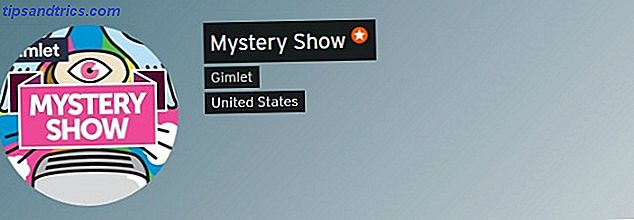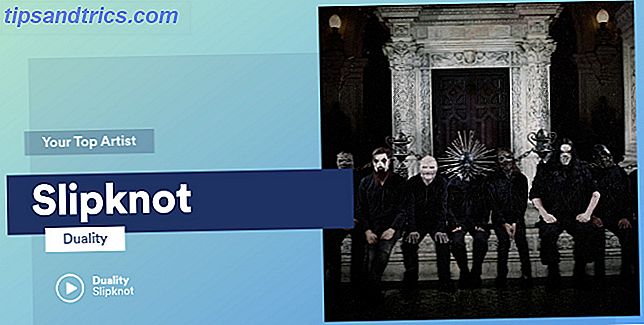Les smartphones sont dans une ornière. Que vous utilisiez un iPhone ou quelque chose fonctionnant sous Android, vous obtenez une rangée d'icônes statiques en bas avec des lignes et des rangées d'autres au-dessus ou dans un tiroir. Faire quoi que ce soit consiste généralement à arrêter ce que vous faites et à appuyer sur l'une de ces icônes.
Heureusement, sur Android, nous pouvons apporter des changements qui accélèrent la façon dont nous interagissons avec nos téléphones - aucun enracinement ou clignotant requis. Les développeurs ont mis au point des raccourcis plutôt créatifs pour passer un appel, envoyer un SMS et accéder rapidement à d'autres tâches courantes. Beaucoup d'entre eux ont choisi d'émuler Assistive Touch pour iOS. Hey, tout ce qui fonctionne.
En voici cinq qui ont attiré mon attention.
1. EasyTouch
Assistive Touch place un bouton sur l'écran de votre iPhone qui flotte au-dessus de tout 7 iOS «caché» 5 Caractéristiques que vous auriez manqué [iPhone, iPad & iPod Touch] 7 iOS «caché» 5 caractéristiques que vous auriez manqué [iPhone, iPad & iPod Touch] iOS 5 a ajouté tant de fonctionnalités, de réglages et d'améliorations au système d'exploitation mobile d'Apple que beaucoup d'inclusions semblent être allées à l'improviste. Tout le monde (y compris nous) a été ravi au sujet du nouveau centre de notification, le ... Read More. Lorsque vous appuyez sur l'icône, un ensemble d'actions s'affiche. Les exemples incluent le verrouillage de l'écran, le basculement de la technologie Bluetooth ou Wi-Fi, le lancement de l'une de vos applications préférées, l'allumage de l'appareil photo ou l'exécution d'un certain nombre d'autres tâches.
Lorsque Assistive Touch a été lancé pour iOS, certaines applications Android avaient déjà expérimenté l'idée de mettre un bouton flottant sur l'écran. Pourtant, beaucoup d'options qui sont sorties depuis ont utilisé Apple comme modèle.
EasyTouch est l'une de ces applications Easy Touch: Accédez rapidement aux paramètres, applications et raccourcis à partir de n'importe quel écran [Android] Easy Touch: accéder rapidement aux paramètres, applications et raccourcis de tout écran [Android] Lire la suite. En dépit d'être autour pendant quelques années, il embrasse la langue actuelle de conception d'Android, et c'est un grand tirage au sort. L'écran des paramètres et les raccourcis ressemblent à quelque chose qui aurait pu provenir de Google.
L'inconvénient des applications comme celle-ci est que le bouton est toujours visible. Heureusement, comparé à d'autres options que vous êtes sur le point de voir dans cette liste, l'icône d'EasyTouch n'est pas si ennuyante. Néanmoins, vous pouvez changer la taille et la transparence pour le rendre moins intrusif. De plus, il y a beaucoup de thèmes.
EasyTouch est gratuit à utiliser. Il n'y a pas d'achats intégrés, mais il y a quelques annonces.
Téléchargement: EasyTouch pour Android (gratuit)
2. Shorty
Plutôt qu'une icône générique, Shorty utilise un S dans un cercle rouge. Appuyez sur ce bouton pour accéder à cinq tâches au maximum. Ces tâches sont entièrement à vous, car l'application n'en fournit pas hors de la boîte.
Les possibilités comprennent de passer un appel directement à l'un de vos contacts réguliers, d'envoyer un message accompagné d'un message pré-écrit (comme "Presque là"), de prendre une photo ou de lancer une application.
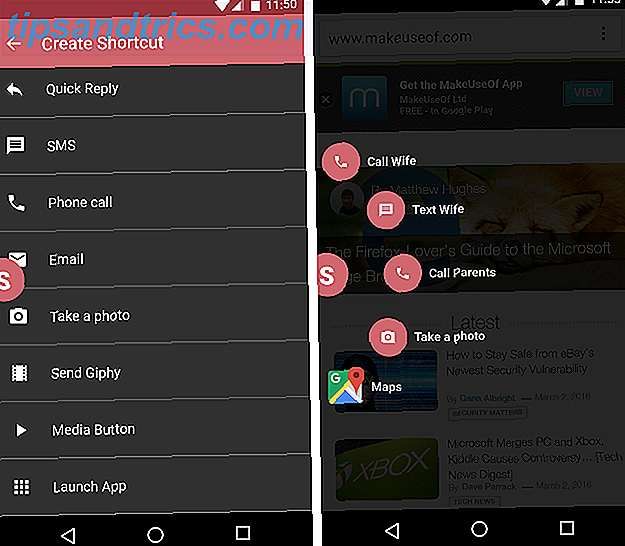
C'est tout ce qu'il y a à Shorty. Ceci est l'une de ces options délicieuses qui fait une chose bien tout en regardant parfaitement à la maison à côté des applications créées par Google. Shorty n'est pas gratuit, mais le paiement initial de 99 cents n'est pas vraiment une question à poser.
Téléchargement: Shorty pour Android (0, 99 $)
3. Boîte à outils flottante
Floating Toolbox utilise un bouton flottant, mais au lieu d'ouvrir un menu lorsque vous appuyez sur cette icône, vous obtenez une liste de vos applications préférées. Un panneau d'entre eux tombe du bouton circulaire, et il se retire quand vous avez terminé. Ensuite, l'icône s'estompe pour ne pas obstruer votre vue.
Vous pouvez ajuster la transparence, la taille et la couleur pour obtenir l'apparence à votre goût. Bien que la version gratuite ne vous permette pas d'accéder aux boutons et autres paramètres pour lesquels des applications de raccourcis similaires sont connues, vous pouvez faire ces choses en achetant la version pro pour 2, 03 $
Téléchargement: Floating Toolbox pour Android (Gratuit | $ 2.03)
4. Raccourcis simples
Fatigué des boutons qui occupent une partie de l'écran? Raccourcis simples est une solution que vous pouvez oublier est même là. L'application se trouve invisiblement sur le côté de l'écran, en attente de vous faire glisser à partir du bord. Cela amène un volet d'applications. Vous pouvez sélectionner quelques favoris ou avoir des raccourcis simples pour afficher tous les logiciels que vous avez installés.

L'application est compatible avec la publicité, et les bannières d'affichage rendent l'écran de configuration plutôt encombré. Heureusement, vous pouvez supprimer ces distractions et débloquer la possibilité de trier vos applications dans des colonnes supplémentaires en payant 1, 00 $.
Télécharger: Raccourcis simples pour Android (Gratuit, achat in-app de 1, 00 $ pour débloquer)
Si vous voulez plus d'applications pour remplir Floating Toolbox ou raccourcis simples avec, voici une poignée de lecteurs de musique qui ont tous l'air bien sur les nouveaux téléphones Android 6 Superbes lecteurs de musique inspirés de la conception matérielle pour Android 6 Android Vous recherchez un lecteur de musique qui a été mis à jour avec Material Design à l'esprit? Cherchez pas plus loin! Lire la suite . Nous avons également une collection de lecteurs de livres audio 3 façons simples d'écouter des livres audio sans DRM sur Android 3 des moyens simples d'écouter des livres audio sans DRM sur Android Vous voulez écouter des livres audio sans les restrictions de DRM? Nous avons certainement un régal pour vous. Lire la suite et une liste de gestionnaires de fichiers à choisir parmi les 7 meilleurs explorateurs de fichiers gratuits pour Android Les 7 meilleurs explorateurs de fichiers gratuits pour Android Il ya un tas d'applications de gestion de fichiers et d'exploration de fichiers pour Android, mais ce sont les meilleurs. Lire la suite aussi.
5. Toucher d'aide 2
Il y a un certain nombre d'applications dans le Play Store qui s'appellent simplement Assistive Touch. La plupart d'entre eux sont en grande partie les mêmes, et il n'y a pas beaucoup de raisons de les choisir sur EasyTouch à part une différence d'apparence.
Assistive Touch par l'Assistive Touch Team est l'une de ces applications. Vous pouvez organiser les icônes différemment, sélectionner des couleurs différentes et changer le bouton flottant en images assorties. Lorsque nous parlons de personnaliser votre téléphone pour qu'il se sente exactement comme vous le souhaitez, ce sont souvent les petites choses qui servent de raccrochements, alors c'est bien d'avoir des options
Vraiment cependant, c'est l'application de suivi qui mérite une mention. Assistive Touch 2 réduit le bouton flottant en une cible plus petite et moins intrusive. Le lanceur qui apparaît consiste en un anneau de cercles au lieu d'un seul carré transparent. La fonctionnalité est en grande partie la même, mais c'est une torsion visuelle distinctive qui semble encore bien sur une guimauve Lollipop ou Marshmallow Android 6.0: Ce qu'il est et quand vous l'obtiendrez Android 6.0 Marshmallow: Ce que c'est et quand vous obtiendrez C'est Android Marshmallow est ici - mais pourquoi devriez-vous vous en soucier? Lire plus périphérique.

L'application a plus d'annonces que je ne le souhaite, et quand j'ai essayé de basculer ma lampe de poche en utilisant le raccourci par défaut, cela n'a pas fonctionné. Les autres que j'ai tapés ont fonctionné, cependant, donc je considérerais toujours cela mérite le coup d'oeil.
Assistive Touch 1 vous permet de supprimer des publicités pour 1, 98 $, mais les retirer de Assistive Touch 2 est à peu près la moitié du prix à 99 cents.
Téléchargement: Assistive Touch pour Android (Gratuit, 1, 98 $ pour supprimer les publicités), Assistive Touch 2 pour Android (Gratuit, 0, 99 $ pour supprimer les publicités)
Comment naviguez-vous sur Android?
Chaque fois que j'appuie sur le bouton d'accueil et que j'ouvre le tiroir de l'application, je cours le risque d'être distrait et d'appuyer sur une icône qui n'a rien à voir avec ce que je voulais au départ. Une façon de lutter contre ce problème de temps est de seulement installer des applications que je considère comme essentielles. 5 façons simples d'être un utilisateur Smartphone plus attentif 5 façons simples d'être un utilisateur Smartphone plus attentif Il est facile de se faire happer dans le monde des smartphones à l'époque moderne et oublier le monde réel. Voici comment reprendre le contrôle de votre vie. Lire la suite . Mais l'installation de l'une des applications ci-dessus permet de résoudre le même problème.
Pour les gens qui sont séduits par Assistive Touch pour iOS, il n'y a vraiment pas de pénurie d'options supplémentaires. Il y en a plusieurs à choisir qui s'appellent simplement Toucher Assistif, tout comme celui indiqué ci-dessus. Vous pouvez également envisager QuickTouch.
Pourquoi utilisez-vous des raccourcis pour vous déplacer? Quels changements à l'interface souhaitez-vous que Google ou d'autres fabricants de téléphones Android mettent en œuvre? Faites le nous savoir dans les commentaires!
Crédits image: Raccourcis d'affaires par jumpe via Shutterstock